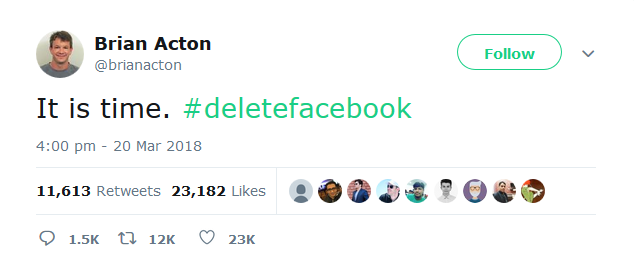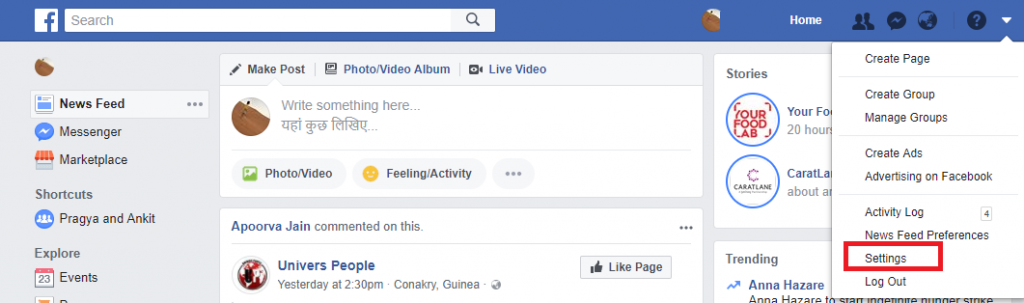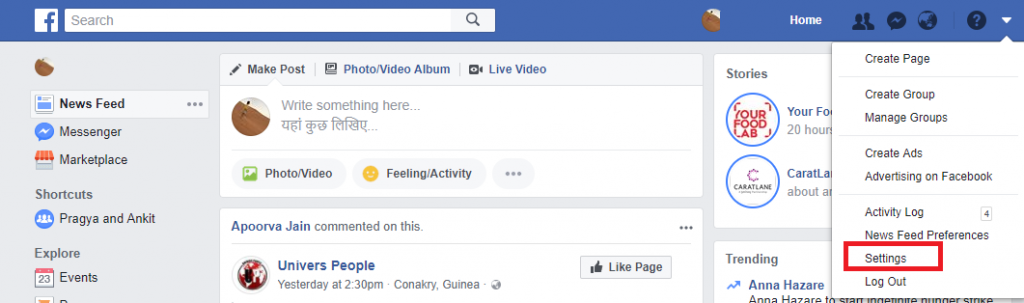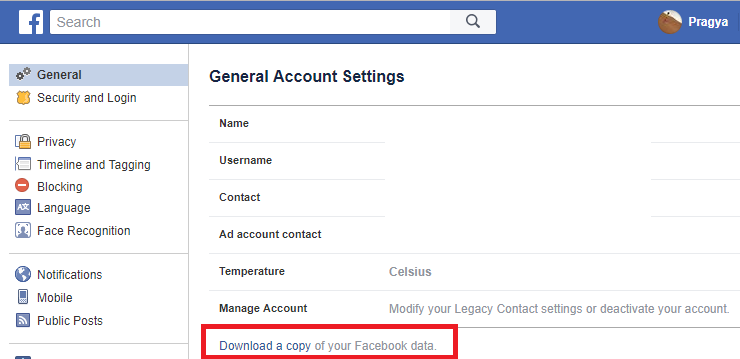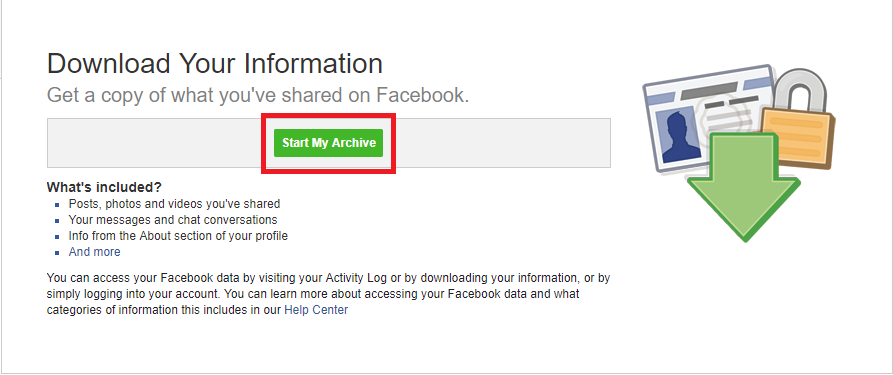Hvem vil ikke gerne holde deres data sikre? Ville det være i orden for dig, hvis dine data kompromitteres?
Sociale medieplatforme er blevet en vigtig del af vores liv, og på grund af deres popularitet er den tid, folk bruger på sociale mediesider/apps, steget mangfoldigt.
Selvom disse apps giver en fremragende måde at oprette forbindelse til dine venner og familie på, kommer de også med deres del af det negative. Databrud! Ja, det er korrekt, sociale medieplatforme er sårbare over for alle former for databrud.
Mange af os deler en masse information på sociale medieplatforme uden at være klar over, at alt, hvad der er lagt ud, er modtageligt for hacking. En sådan seneste nyhed er relateret til Cambridge Analytics, et politisk firma. Det siges, at data fra næsten 50 millioner Facebook- brugere er blevet brugt af det. Når det er sagt, kan vi godt forestille os graden af sårbarhed på disse sociale medieplatforme.
På grund af alle sådanne databrud er folk blevet tvunget til at overveje at slette deres konti på sociale medieplatforme. Også efter databruddet i Cambridge Analytica sagde WhatsApps medstifter, at det er tid til at slette Facebook . Ifølge et tweet af ham,
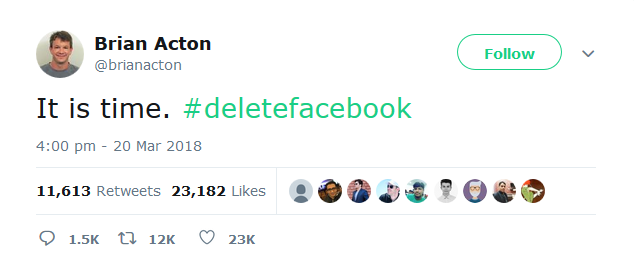
Selvom afhængighed af sociale medier gør det til en svær opgave at holde op. For folk, der anser sikkerheden for deres personlige data som vigtigst, ville sletning af sådanne konti være en bedre idé. Lær hvordan du sætter en stopper for datamining, slet Facebook.
Læs også: Stop tredjepartsapps i at bruge dine Facebook-data
Sådan slipper du af med datamineren: Facebook
At slette den mest vanedannende del af sociale medier er bestemt ikke en nem opgave. Facebook tilbyder dog også muligheden for at deaktivere Facebook-kontoen.
Men hvorfor deaktivere Facebook, når du ved, hvad det går ud på?
De af jer, der har arbejdet som systemadministrator, udvikler, kender til dataredundans, sikkerhedskopier, offsite backup og andre dataopbevaringspolitikker, der bruges til at finde dine data. Dette betyder, at selv når du sletter en konto, forsvinder dine data aldrig permanent. Hvis du tilfældigvis er bosiddende i EU, så er chancerne for, at dine data vil blive slettet under retten til at blive glemt, men det er ikke tilfældet med Nordamerikas. Hvis du antager, at når du følger en af metoderne, vil dine data blive slettet permanent, så er det ikke rigtigt.
Hvis du vil slette detaljerne, skal du rense dine Facebook-data. Når du gør det, vil chancerne for at forbinde dine data med en ny konto blive reduceret til næsten nul.
Så lad os lære, hvordan du renser dine Facebook-data, før du deaktiverer og sletter Facebook-konto.
Hvordan renser man Facebook-data?
Før vi går videre, er en ting, du skal huske, at ingen strategi kan garantere 100 % sletning af data. Derfor vil vi her diskutere måder at tilsløre dine data for at gøre det gendannes ved hjælp af opbevaringsteknikker.
Manuel rensning vil være langvarig og tidskrævende, derfor vil vi automatisere rensningen af Facebook-data. Til dette vil vi bruge et script udgivet på Github . Dette script redigerer i øjeblikket kun et enkelt indlæg. Med tiden vil det blive opdateret og vil tillade redigering af flere indlæg ad gangen.
Nu hvor du ved, hvordan du sletter Facebook-data, vil vi diskutere deaktivering og sletning af Facebook-data:
1. Deaktiver din Facebook-konto:
Hvis du vælger at deaktivere din konto, betyder det, at:
- Din konto vil ikke blive slettet permanent; den vil dog kun blive deaktiveret, indtil du genaktiverer den.
- Ingen vil være i stand til at se din tidslinje.
- Der kan være synlig information som dine beskeder.
- Kontooplysninger gemmes, så de kan bruges, hvis kontoen genaktiveres.
Sådan skal du deaktivere din Facebook-konto:
- Start Facebook på din computer.
- Naviger til Indstillinger ved at klikke på det omvendte trekantikon i øverste højre hjørne af siden.
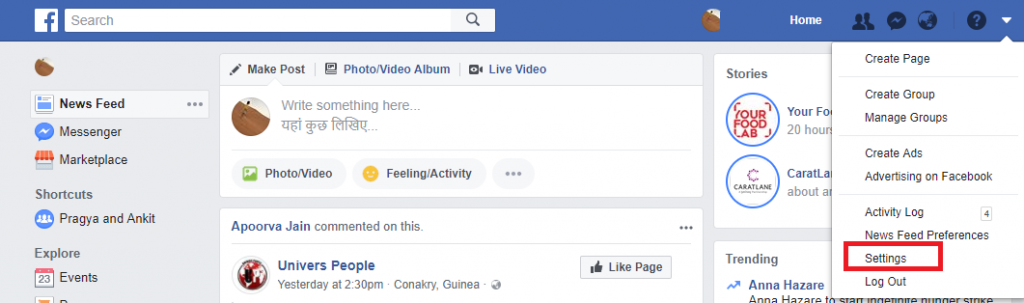
- Fra siden Indstillinger, klik på fanen Generelt fra venstre panel.

- Under de generelle kontoindstillinger skal du klikke på knappen Rediger ud for Administrer konto.
- Se nu efter Deaktiver din konto, klik på den og følg trinene for at bekræfte din deaktivering.
Hvis du fremover ønsker at aktivere din Facebook-konto, skal du blot logge ind igen, og du er færdig.
Læs også: Sådan deaktiveres ansigtsgenkendelse fra Facebook-konto?
2. Slet din Facebook-konto:
Mens deaktivering af Facebook-konto giver dig en vis sikkerhed, bliver du nødt til at slette den for øget sikkerhed.
Bemærk: Før du sletter din Facebook-konto, skal du sørge for, at du har taget en komplet sikkerhedskopi af dine Facebook-data. Også en Facebook-konto, når den er slettet, kan ikke genaktiveres eller gendannes.
Så nu, hvor du har besluttet at slette din Facebook-konto, skal du sørge for at tage en sikkerhedskopi af alle dine minder, der er delt på den. Lad os fortsætte med trinene til at sikkerhedskopiere dine Facebook-data:
- Start Facebook på din computer.
- Naviger til Indstillinger ved at klikke på det omvendte trekantikon i øverste højre hjørne af siden.
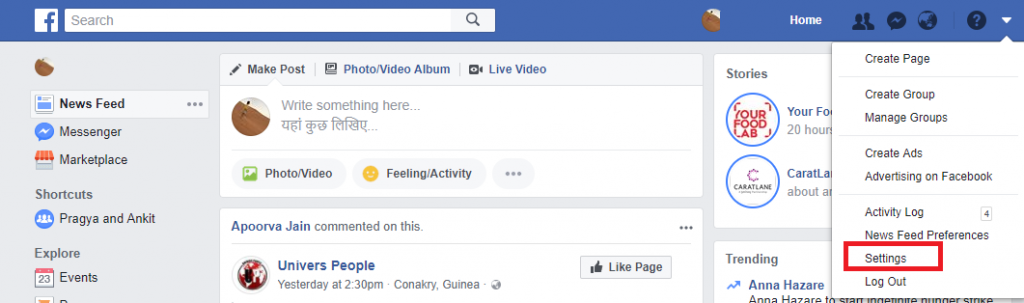
- Fra fanen Indstillinger skal du finde 'Download en kopi af dine Facebook-data' under Generelle kontoindstillinger.
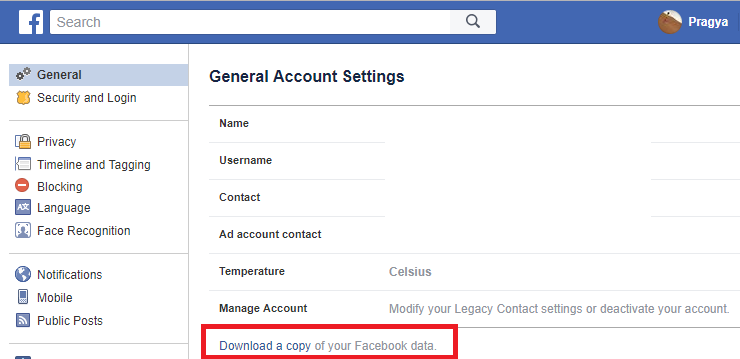
- Klik nu på 'Start mit arkiv' for at starte download.
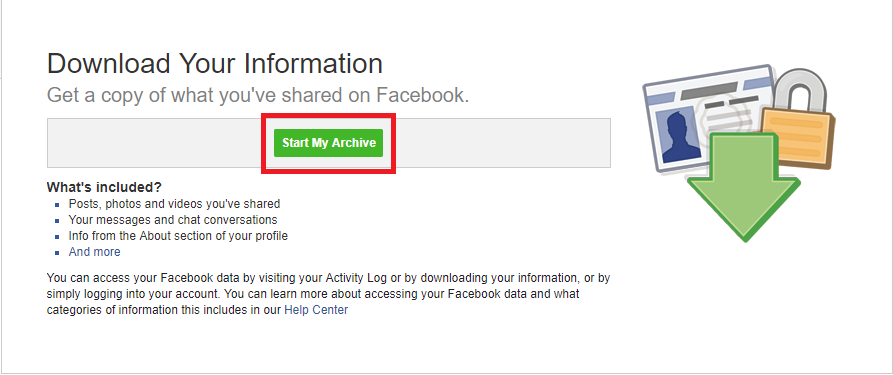
Læs også: Facebook To-Faktor Autentificering Funktion Gone Bad
Sletning af en Facebook-konto betyder:
- Din konto vil ikke blive fjernet, så snart du sletter den, men den forbliver i dvale i et par dage. Hvis du logger ind i dette tidsrum, annulleres sletningen af din konto.
- Der er ingen måde at logge ind på din konto igen, når den først er slettet permanent.
- Facebook tager næsten 90 dage om at slette dine data, men det samme er stadig utilgængeligt.
- Beskeder sendt via Facebook bliver ikke slettet og forbliver aktive.
Når Facebook-data er blevet sikkerhedskopieret, kan du nu sætte en stopper for datamineren og slette Facebook. Følg nedenstående trin og beskyt dine data mod enhver form for brud.
- Log ind på din Facebook-konto.
- Klik på linket, der omdirigerer direkte til siden for sletning af Facebook-konto.
- Klik her på Slet min konto for permanent at slette din Facebook-konto.
Hvis du tror, at sociale medieplatforme, hvor du deler dine yndlingsminder, er sikre, tager du fejl. Cambridge Analytica-skandalen er det seneste eksempel på det. Hvis du er træt af disse databrud og ønsker at holde dine data sikre, skal du sætte en stopper for datamining, slet Facebook i dag.